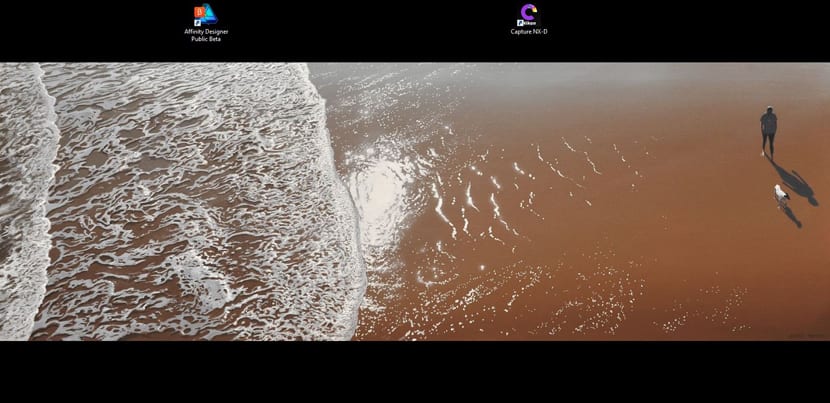
Не все уловки они должны быть сложными и они должны провести нас через серию шагов, в которых, если по какой-либо причине мы сделаем ошибку, это может вызвать недовольство частью системы, если бы мы были в случае, когда мы играем в regedit, редактор реестра Windows.
Также случается, что по мере того, как системы становятся более сложными, появляются некоторые функции, которые очень просто активировать, но, не зная, сколько меню и настроек, можно потеряться в море окон, параметров и расширенные настройки в Windows. 10. Сегодня мы научим вас автоматически скрыть панель задача в Windows 10.
Этот метод изменится с годовщиной обновления Windows, которая Вы попадете на экран конфигурации Windows 10. когда вы нажимаете на панель инструментов правой кнопкой на панели задач, поэтому, поскольку у нас нет этого обновления в данный момент, мы переходим к традиционному способу, который у всех нас есть прямо сейчас.
Правда в том, что панель задач, скрывается автоматически Это позволяет нам почувствовать, что экран больше, это может показаться глупым, но тот процент пространства, который используется для панели задач, достигает этого эффекта, когда он исчезает.
Как автоматически скрыть панель задач в Windows 10
- мы делаем щелкните правой кнопкой мыши пустую область с панели задач. Если мы находимся в режиме планшета, зажимаем палец на панели задач

- Теперь мы нажимаем на "Характеристики"

- На главной вкладке «Панель задач» Находим во втором варианте «Автоматически скрывать панель задач, активируем ее.
У нас уже есть панель задач, скрывается автоматически. И я сказал, что этот параметр изменится, когда у нас будет годовщина обновления Windows, чтобы перейти в категорию настройки в настройках.